
Farbverwaltung
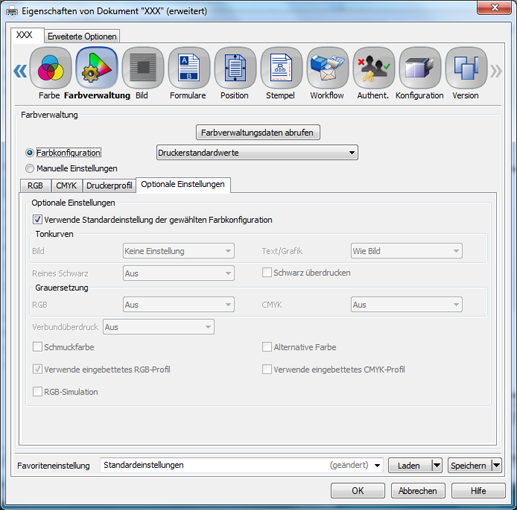
Die Funktion des Registers [Farbverwaltung] ist nahezu identisch mit der Funktion der [Standardfarb-Einstellungen] für "Color Centro". Ausführliche Informationen finden Sie unter Farbverwaltung mit Color Centro.
Funktion | Option | Beschreibung |
|---|---|---|
[Farbverwaltungsdaten abrufen] | - | Klicken Sie auf dieses Element, um Informationen über die Farbkonfiguration, das Profil, die Tonwertkurve und die im Bildcontroller registrierte Standardeinstellung abzurufen. |
[Farbkonfiguration] | [Keine Einstellung], [Druckerstandardwerte] | Wählen Sie nach dem Abruf der Informationen eine Farbkonfiguration aus den im Bildcontroller registrierten Farbkonfigurationen aus. |
[Manuelle Einstellungen] | Aus, Ein | Legen Sie diese Einstellung fest, um die Farbe manuell ohne Verwendung der Farbkonfiguration zu konfigurieren. |
[RGB] | [Aus] | Aktivieren Sie dieses Kontrollkästchen, um die RGB-Farbkonvertierung zu deaktivieren. Wählen Sie bei der Verwendung eines eingebetteten Profils die Einstellung [Aus]. |
[RGB-CMYK-Geräteverbindungsprofil] | Wählen Sie diese Einstellung für [Bild], [Grafik] und [Text]. | |
[RGB-Quellenprofil] | Wählen Sie ein Quellprofil und legen Sie das [Rendering] fest. | |
[Rendering] | Wählen Sie [Wahrnehmung] und [Sättigung] für [Bild], [Grafik] und [Text]. | |
[CMYK] | [Aus] | Aktivieren Sie dieses Kontrollkästchen, um die CMYK-Farbkonvertierung zu deaktivieren. Wählen Sie bei der Verwendung eines eingebetteten Profils die Einstellung [Aus]. |
[CMYK-CMYK-Geräteverbindungsprofil] | Wählen Sie diese Einstellung für [Bild], [Grafik] und [Text]. | |
[CMYK-Zielprofil] | Wählen Sie ein Zielprofil. | |
[Papiersimulation] | Legen Sie die [Papiersimulation] fest. | |
[Druckerprofil] | [Druckerprofil] | Legen Sie das [Druckerprofil] fest. |
[Papiertypverbindung] | Wählen Sie dieses Element, um ein für den Papiertyp geeignetes Profil zu verwenden. | |
[Optionale Einstellungen] | [Verwende Standardeinstellung der gewählten Farbkonfiguration] | Wählen Sie diese Einstellung, um die Farbkonfiguration zu verwenden. |
[Tonkurven] | Wählen Sie für [Bild] und [Text/Grafik] den Namen der Tonwertkurve, die vom Bildcontroller abgerufen werden soll. | |
[Reines Schwarz] | Wählen Sie diese Einstellung, um einen schwarzen Bereich nur mit schwarzem Toner zu drucken. Wählen Sie entweder [Text] oder [Text/Grafik] für die Zielregion. | |
[Schwarz überdrucken] | Wählen Sie diese Einstellung, um schwarzen Text und Objekte zu überdrucken und um zu verhindern, dass um den Text oder um die Objekte weiße Bereiche entstehen. | |
[Grauersetzung] | Verwenden Sie nur schwarzen Toner für graue Bereiche (R, G und B sind äquivalent oder einzelne K-Farbe mit C, M, Y 0%). Wählen Sie entweder [Text/Grafik] oder [Text/Grafik/Bild] für die Zielregion. | |
[Verbundüberdruck] | Überdrucken Sie ein Objekt, das in einer Anwendung als zu überdruckendes Objekt markiert wurde. Wählen Sie entweder [Hohe Geschwindigkeit] oder [Hohe Qualität]. | |
[Schmuckfarbe] | Drucken Sie eine Schmuckfarbe, die in einer Anwendung anhand von angepassten CMYK-Werten festgelegt wurde. | |
[Alternative Farbe] | Wandeln Sie eine Farbe zu einer anderen Farbe basierend auf der im Bildcontroller definierten Einstellung um. | |
[Verwende eingebettetes RGB-Profil] | Wählen Sie diese Einstellung, um ein eingebettetes RGB-Profil zu verwenden. | |
[Verwende eingebettetes CMYK-Profil] | Wählen Sie diese Einstellung, um ein eingebettetes CMYK-Profil zu verwenden. | |
[RGB-Simulation] | Legen Sie die [RGB-Simulation] fest. |
Zur Verwendung der Funktion [Alternative Farbe] mit K100% muss die Einstellung [Reines Schwarz] auf [Aus] gesetzt werden.

